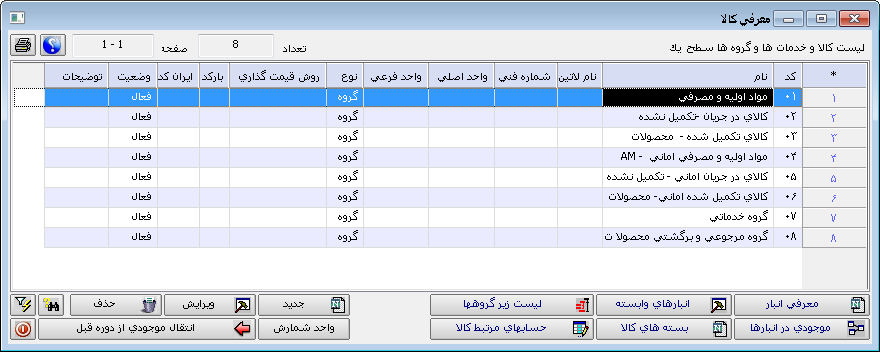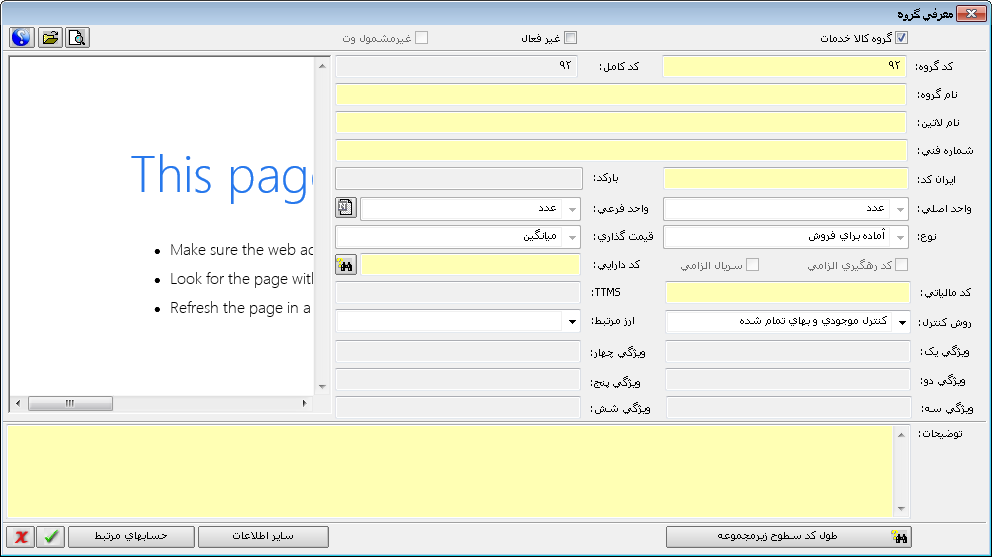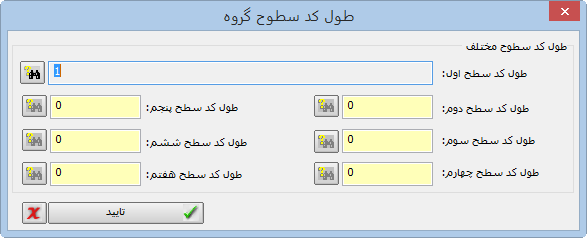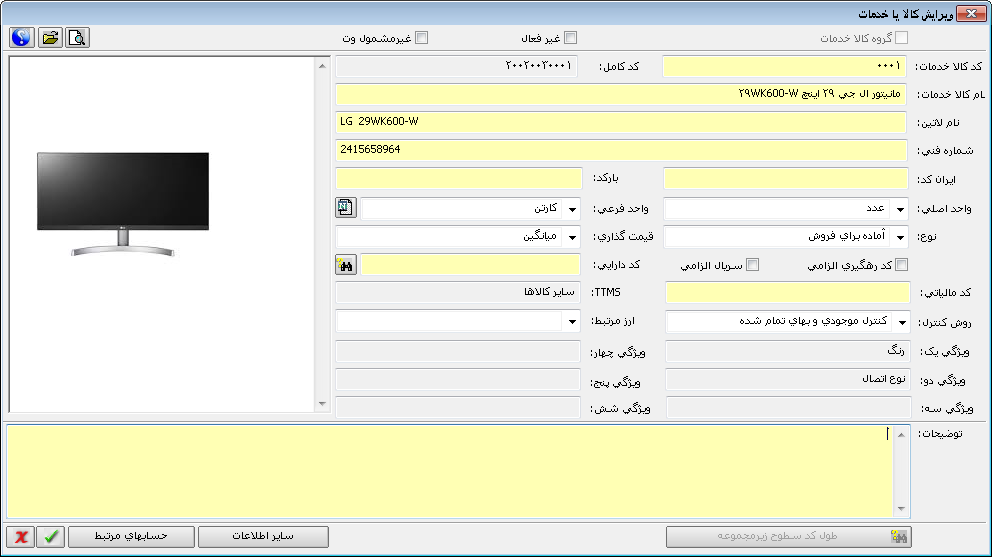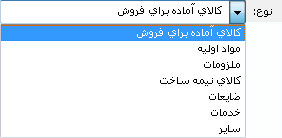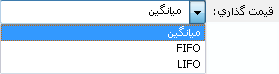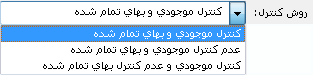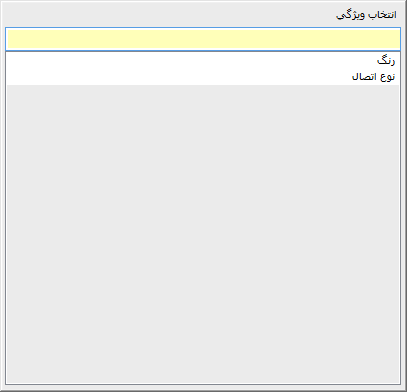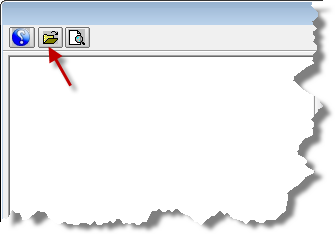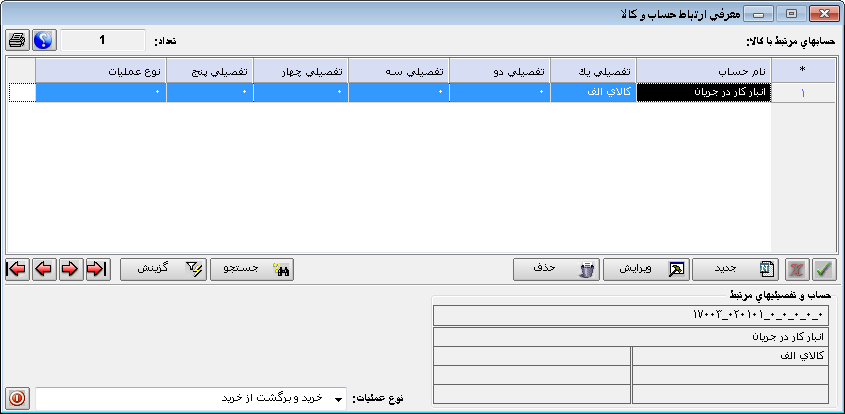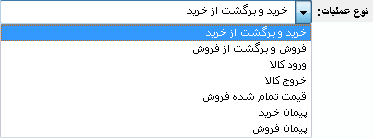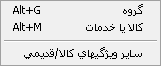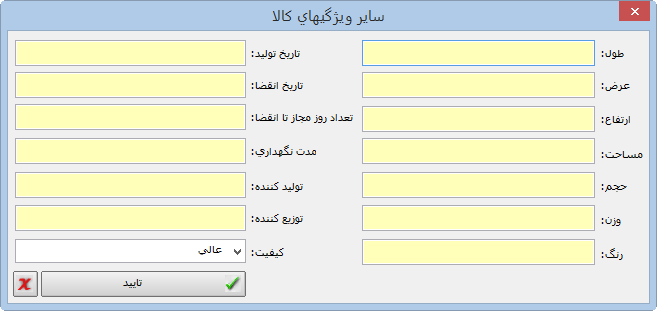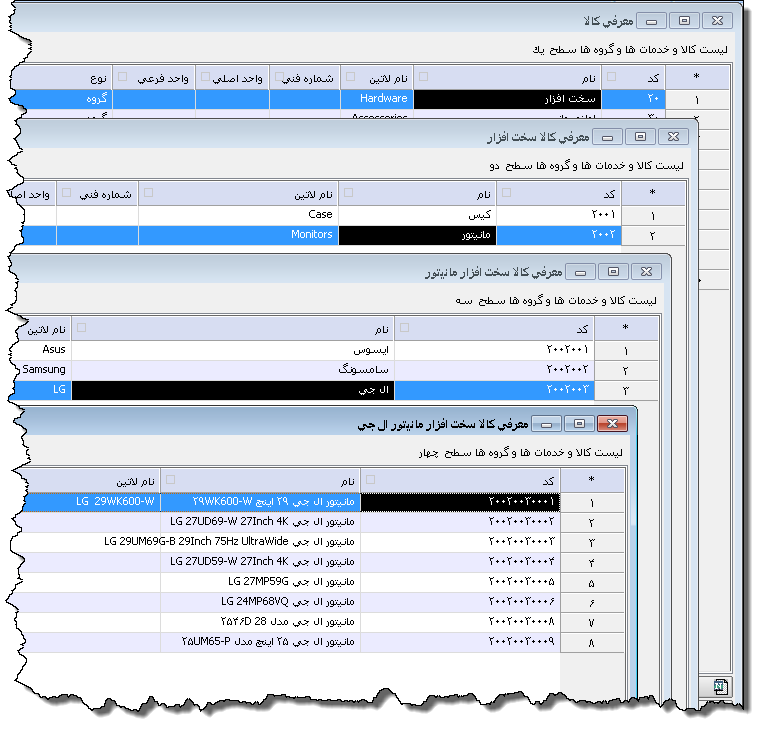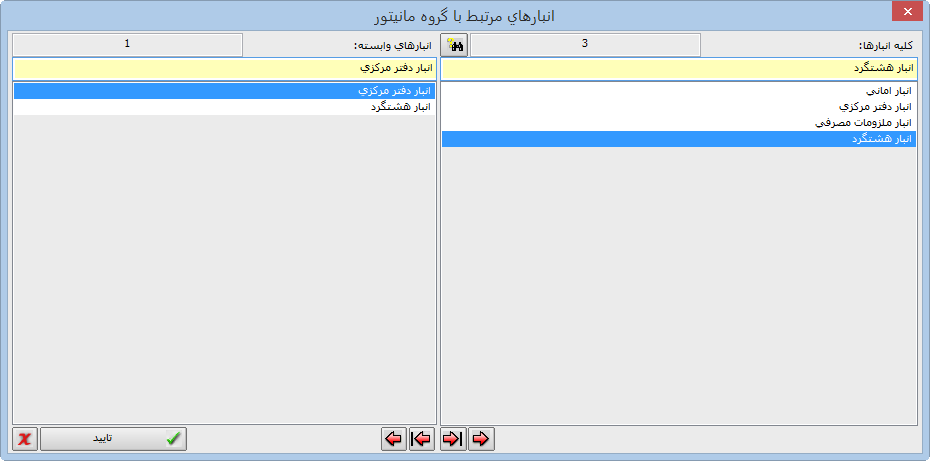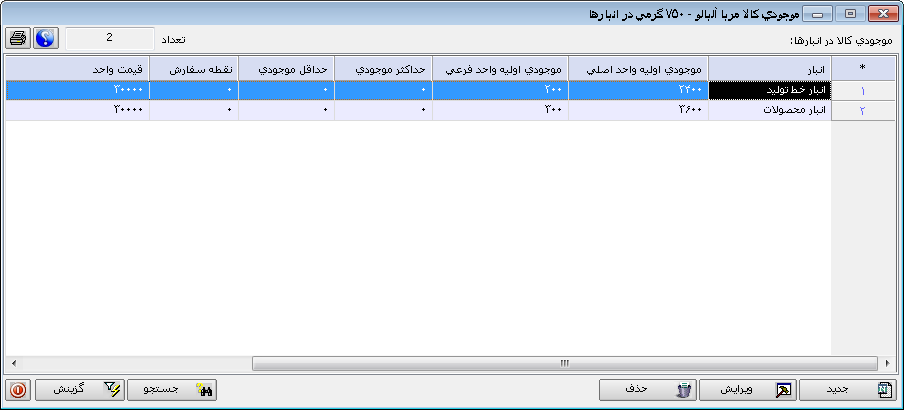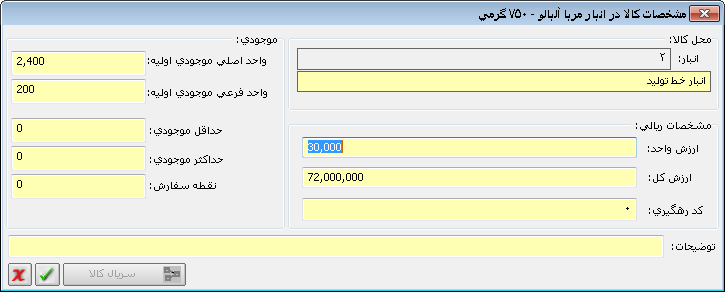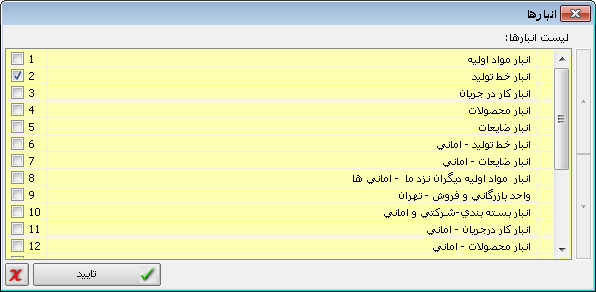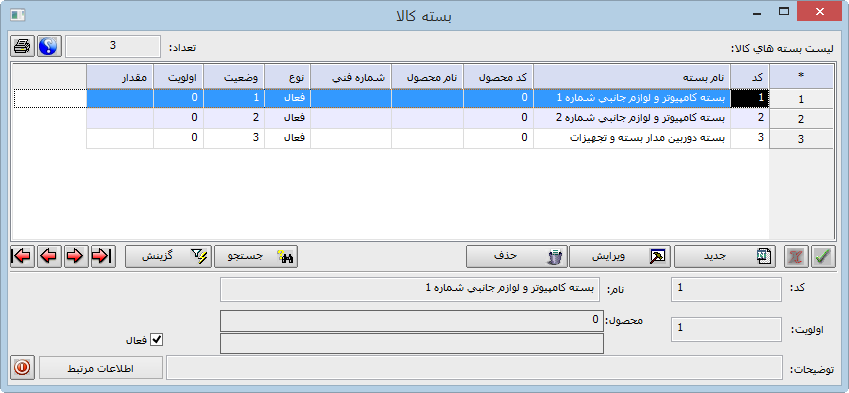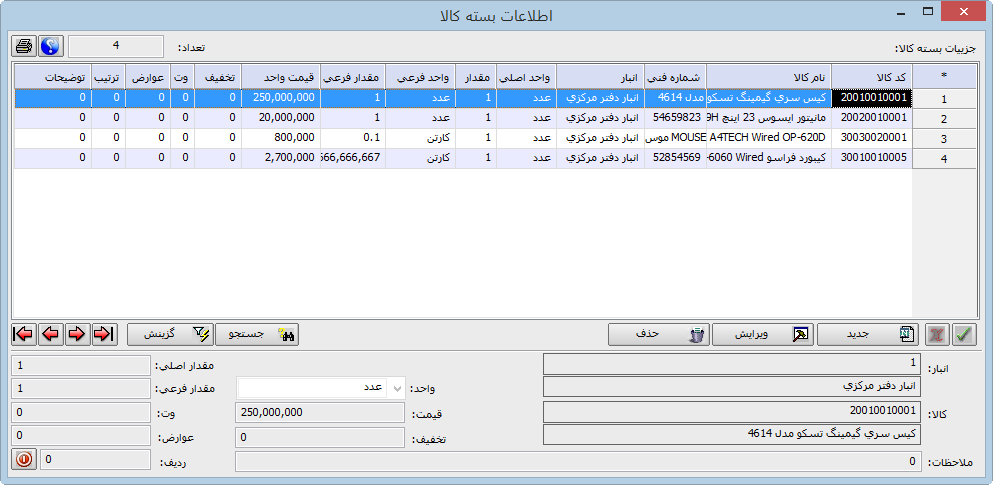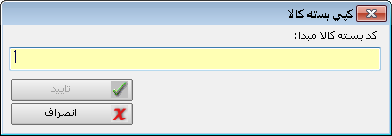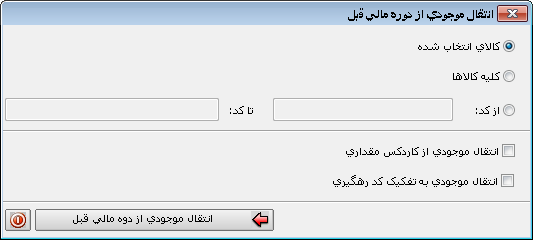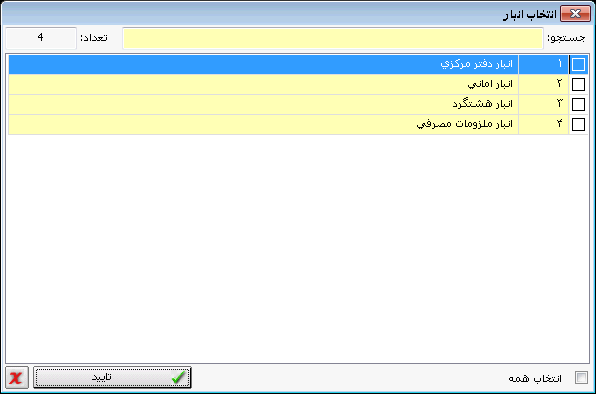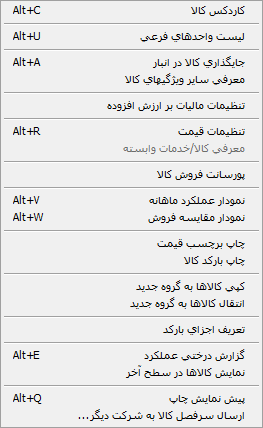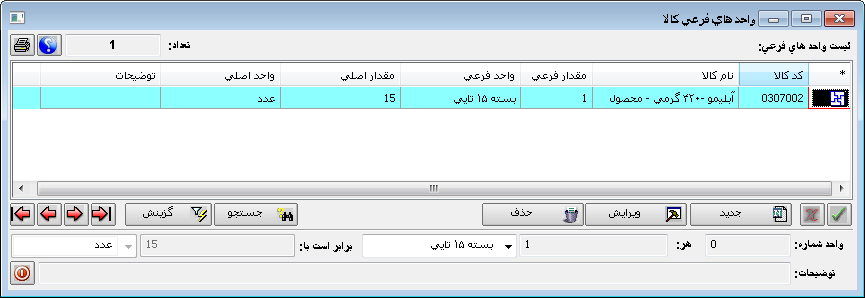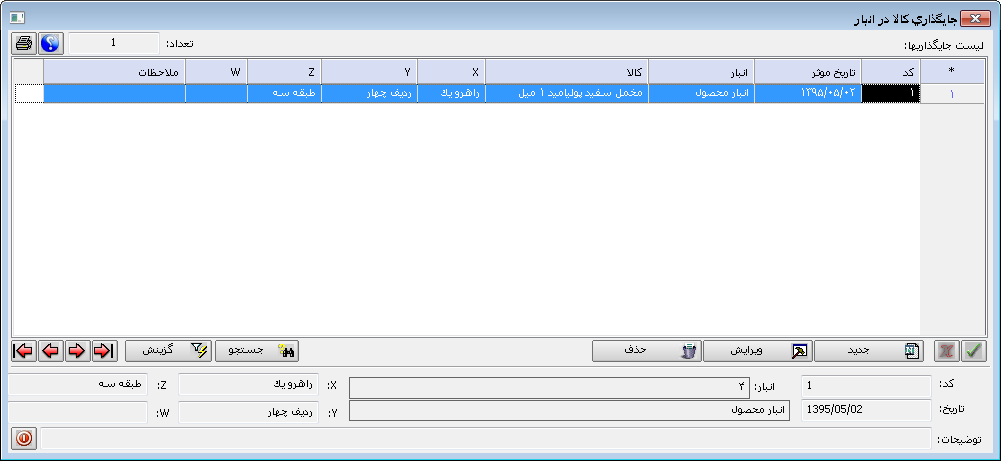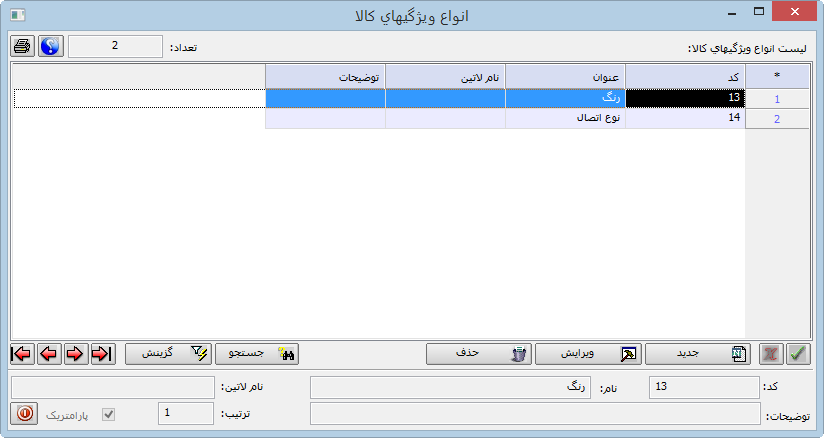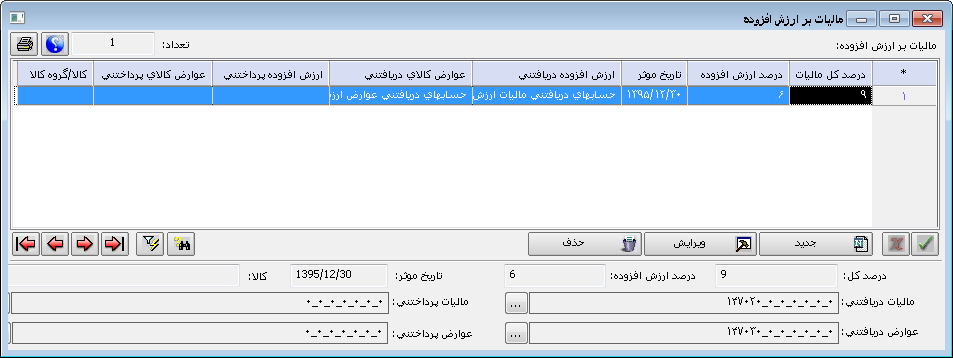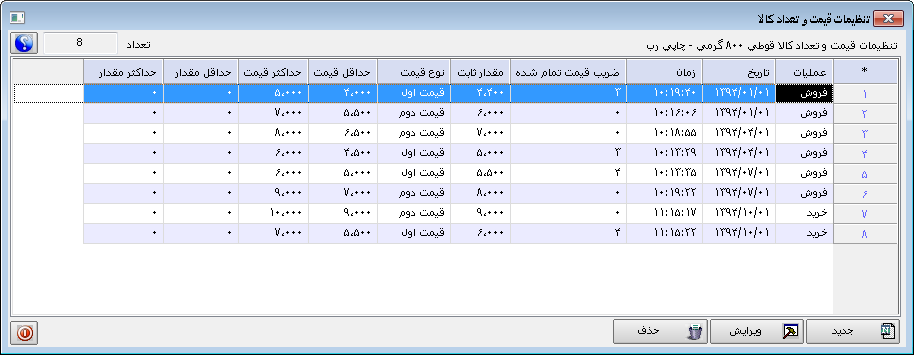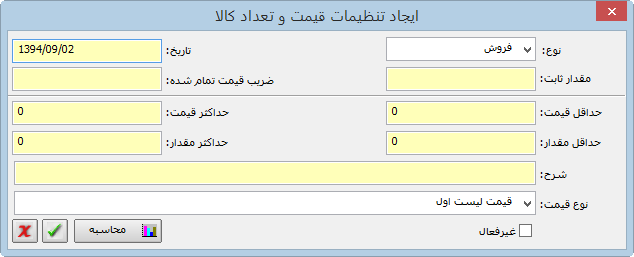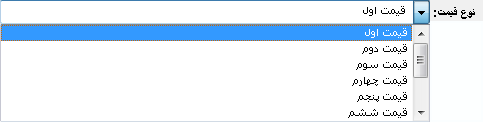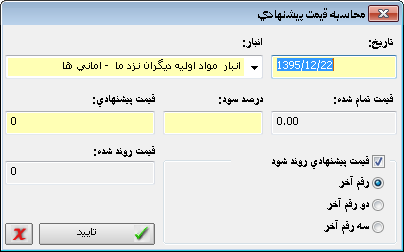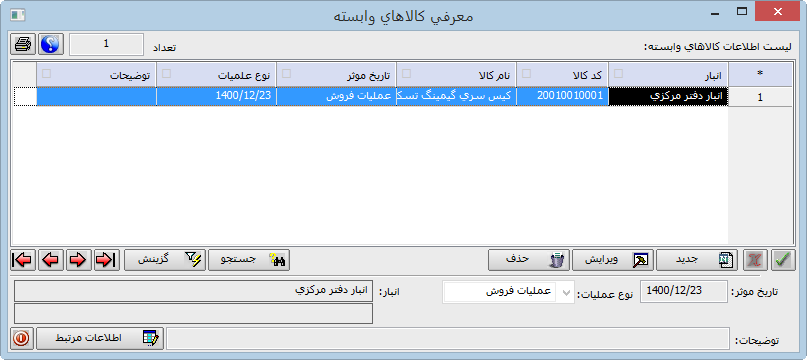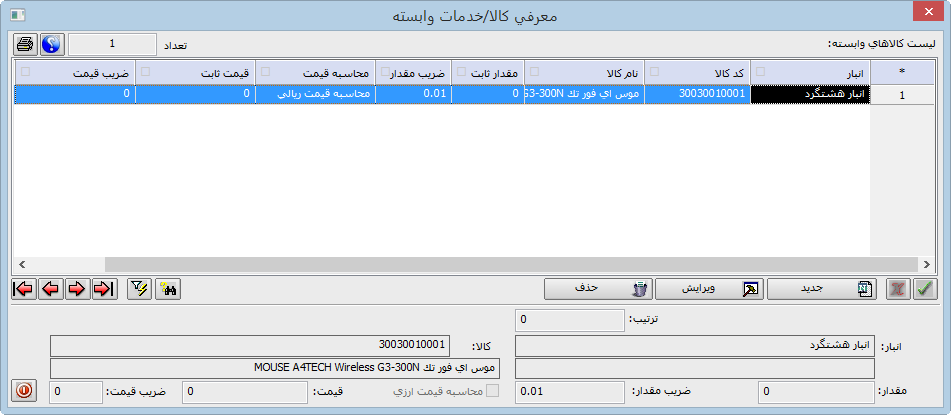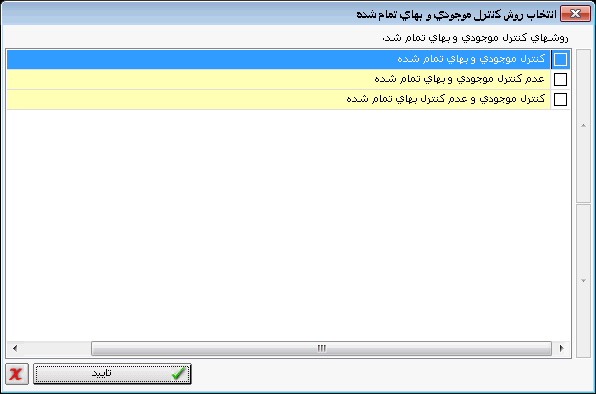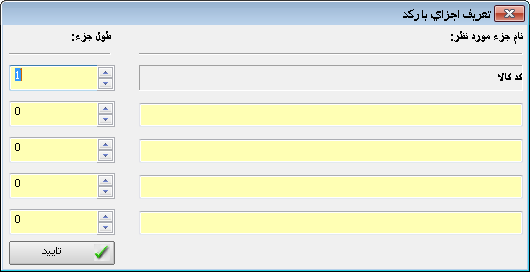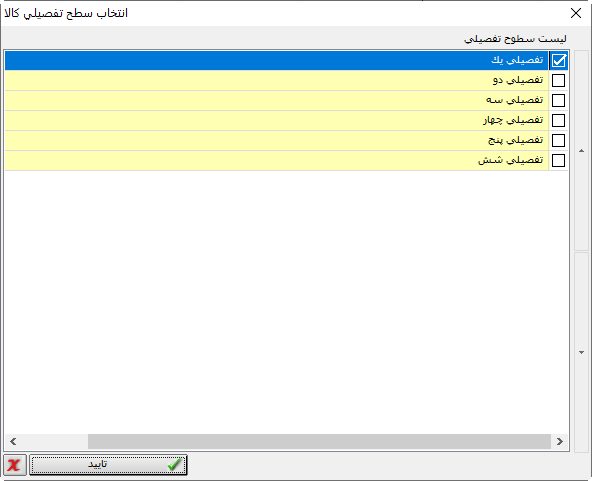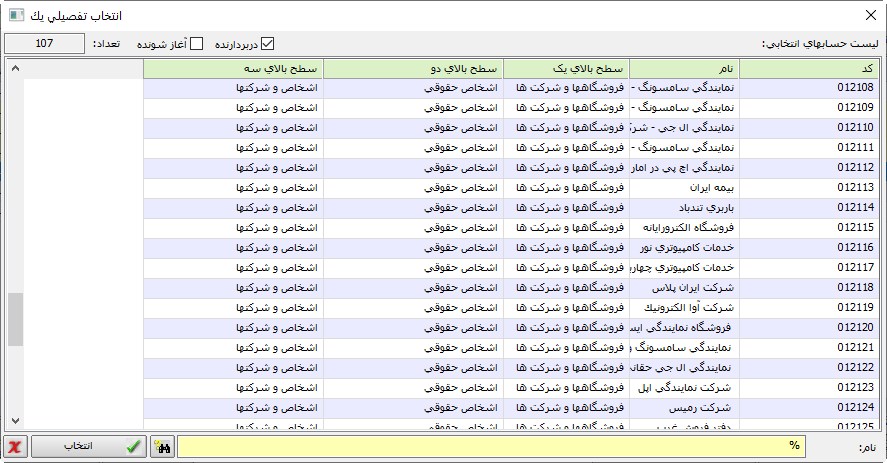در این فرم کالاها و خدمات در سیستم معرفی می شوند تا بتوان در فرم های دیگر و رسیدها از آن ها استفاده کرد. این فرم مشابه با فرم کالا و خدمات در سیستم بازرگانی بوده و معرفی کالا و خدمات در سیستم می تواند از طریق هر دوی این فرم ها انجام گیرد.
در سيستم انبار نیز امکان تعريف کالاها به صورت چند سطحی (تا هفت سطح) در اختيار کاربر قرار داده شده است به طوریکه در این فرم ابتدا کالاها در قالب گروه های کالا تعریف شده و سپس برای هر گروه زیرمجموعه هایی ایجاد می شوند که می تواند تا هفت سطح تعریف شود. اعمال گروه بندی صحیح و منظم، مدیریت کالا را بهبود می بخشد و از مزایای این روش می توان به امکان تهيه گزارشات عملکرد و موجودی گروه کالا و امکان تکرار نام کالا با کد یکسان در چند گروه اشاره کرد.
دسترسی به این فرم از طریق منوی "اطلاعات پایه" سیستم انبار امکان پذیر است. همچنین کلید میانبر برای دسترسی سریع به فرم Ctrl+M می باشد.

امکانات فرم
برای تعریف یک گروه کالا یا یک کالای جدید، با کلیک بر دکمه "جدید" یا کلید میانبر Alt+N فرم "معرفی کالا یا خدمت" را باز کنید. همواره در سطح اول گروه کالا و خدمات تعریف می شود. سپس با دابل کلیک روی هر گروه وارد فرم زیرمجموعه های آن شده و می توانید گروه های سطح دوم را تعریف کنید. این روند تا تعریف کالاها در سطح آخر (که می تواند از سطح 2 تا 7 باشد) ادامه می یابد.
برای تغییر و اصلاح اطلاعات یک کالا یا گروه تعریف شده از دکمه "ویرایش" یا کلید میانبر Alt+M استفاده کنید. با دابل کلیک روی رکورد هر کالا یا گروه نیز می توانید وارد فرم ویرایش اطلاعات آن شوید.
برای حذف یک کالا یا گروه کالایی ابتدا با این دکمه یا کلید میانبر Alt+D آن را علامتگذاری کرده و سپس با کلید میانبر Ctrl+D یا از طریق آیتم حذف قطعی در منوی شناور فرم، آن را حذف نمایید.
با قرار دادن نشانگر روی رکورد هر گروه کالا یا خدمات و کلیک بر این دکمه یا با استفاده از کلید میانبر Alt+Y می توانید کالاها و خدمات زیرمجموعه گروه را در سطوح بعدی تعریف نمایید. تکمیل این فرم مشابه با فرم قبلی است و در اینجا سطح کالا و عنوان گروه آن در عنوان فرم مشخص شده است.
با استفاده از این دکمه بدون خروج از فرم وارد فرم معرفی انبار در سیستم انبار شده و می توانید به لیست انبارها اضافه کنید.
از جمله مشخصات لازم برای هر کالا، تعیین انبار یا انبارهای مرتبط با آن است. با اینکار گردش کالا تنها در انبار یا انبارهای وابسته به آن کالا انجام می گیرد که نتیجه این امر بهبود مدیریت گردش کالا خواهد بود و گزارشهای تفصیلی عملیات کالا به تفکیک انبار در دسترس کاربر قرار خواهد گرفت. در این سیستم می توان گروه، زیرگروه يا کالای خاصی را به يک یا چند انبار مرتبط نمود و بدين ترتيب از امکان انتخاب سريعتر در عمليات استفاده کرد. پس از ایجاد ارتباط، با تعیین انبار در عملیات کالا، تنها لیست کالاهای مرتبط با آن انبار نمایش داده می شوند.
برای ایجاد ارتباط بین کالاها و انبار نشانگر را روی گروه یا کالای مورد نظر قرار داده و با کلیک بر این دکمه یا کلید میانبر Alt+S پنجره زیر را باز نمایید.
در این پنجره لیست تمامی انبارهای فعال ثبت شده در سیستم در کادر سمت راست قرار گرفته است. با دابل کلیک روی هر رکورد می توانید آن را به انبار سمت چپ منتقل نمایید. کادر سمت چپ لیست انبارهایی را نمایش می دهد که این کالا یا گروه کالایی در آن انبارها می تواند موجودی داشته باشد. برای انتقال همه انبارها به صورت یکجا از علامت پس از انتخاب انبارهای مجاز کالا، با دکمه "تأیید" این ارتباط را ثبت کنید.
این دکمه تنها برای کالاها و خدمات در سطح آخر فعال است. با استفاده از این دکمه می توانید موجودی هر کالا را در انبارهای مرتبط با آن تعیین کنید. موجودی اوليه هر کالا در انبار يا انبارهای تعريف شده باید در شروع کار با سيستم (درابتدای اولين دوره مالی) تعيين شود. برای این کار نشانگر را روی رکورد کالای مورد نظر قرار داده و دکمه "موجودی در انبارها" را انتخاب نمایید.
در این فرم با دکمه "جدید"،پنجره ای باز می شود که می توانید در آن موجودی کالای انتخاب شده را در انبارهای مختلف درج کنید.
گاهی ممکن است در معاملات خرید و فروش کالا، برخی از کالاها به تعداد و قیمت مشخص و تعیین شده، تحت یک پکیج خاص مورد استفاده قرار بگیرند. برای سهولت در ایجاد فاکتورهای مربوط به این کالاها، می توانید کلیه کالاهای موجود در قالب یک بسته کالا را، با عنوان مشخص و ضریب های مناسب در سیستم تعریف نموده و در هنگام ایجاد فاکتور، به جای انتخاب تک تک کالاها، بسته مورد نظر را فراخوانی کنید.
برای گروه های کالا و خدمات و کالاهایی که حساب های مرتبط برای آن ها تعیین نشده است، از این دکمه استفاده کنید. به طوریکه نشانگر را روی رکورد مورد نظر قرار داده و با کلیک روی این دکمه وارد فرم "معرفی ارتباط حساب و کالا" شوید و همانطور که در بالا توضیح داده شد، بین این کالا با حساب های مربوط به آن ارتباط ایجاد کنید.
برای افزودن به لیست واحدهای شمارش کالا، روی این دکمه کلیک کرده و بدون خروج از فرم، فرم واحد اندازه گیری را که در سیستم انبار قرار دارد، باز کنید.
اگر دوره مالی جاری اولين دوره مالی تعريف شده در سيستم نباشد، اين امکان وجود دارد که مشخصات کالا به خصوص موجودی اوليه و قيمت واحد از دوره مالی قبل، (بر مبنای کليه عمليات کالای انجام شده درآن دوره) به دوره مالی جديد منتقل شود.
با کلیک روی این دکمه، ابتدا پنجره زیر باز می شود که در آن می توانید وضعیت انتقال موجودی را مشخص نمایید.
در اینجا سه محدوده برای انتقال موجودی در نظر گرفته شده است: کالای انتخاب شده : با انتخاب این آیتم تنها موجودی کالایی که نشانگر روی رکورد آن قرار دارد، منتقل خواهد شد. کلیه کالاها : با انتخاب این آیتم موجودی کلیه کالاها به صورت یکجا منتقل خواهد شد. از کد / تا کد : با تیک کردن این آیتم می توانید یک بازه یا محدوده ای از کالاها بر اساس کد آن ها برای انتقال از دوره مالی قبل انتخاب نمایید. همچنین دو شیوه انتقال موجودی در این فرم در نظر گرفته شده است: انتقال موجودی از کاردکس مقداری : اگر چک باکس انتقال موجودی از کاردکس مقداری را فعال و اقدام به انتقال موجودی نمایید، موجودی کالا با قیمت واحد یک ریال، به دوره مالی جدید منتقل می شود، بنابراین اگر قیمت کالا برای شما حائز اهمیت است، از این امکان استفاده نکنید. انتقال موجودی به تفکیک کد رهگیری : در صورتیکه در سیستم انبار برای کالاها کد رهگیری تعریف کرده باشید، می توانید با تیک کردن این عبارت، موجودی را بر اساس کد رهگیری کالاها انتقال دهید. انتخاب انبار : با کمک این دکمه می توانید انتقال موجودی را به تفکیک انبار و برای انبار یا انبارهای مشخصی انجام دهید.
در پایان با کلیک بر دکمه "انتقال موجودی از دوره مالی قبل" عملیات انتقال را تکمیل نمایید.
|
کاردکس کالا با کلیک بر این آیتم یا استفاده از کلید میانبر Alt+C بدون خروج از فرم می توانید در کالاهای سطح آخر کاردکس کالایی را که نشانگر روی آن قرار دارد، باز کنید.
لیست واحدهای فرعی برای تعیین ضریب تبدیل واحد اصلی به فرعی یک کالا در سطح آخر از این گزینه در منوی شناور استفاده کنید. همانطور که گفته شد، واحد اصلی و فرعی کالا در فرم معرفی کالا تعیین می شوند. پس از تعریف کالا و تعیین واحدها، نشانگر را روی رکورد کالای مورد نظر قرار داده و این گزینه را از منوی شناور فرم انتخاب نمایید یا کلید میانبر Alt+U را بفشارید.
در اینجا باید تعیین کنید که هر تعداد واحد فرعی برابر با چه تعداد واحد اصلی است. برای این کار با دکمه "جدید" فیلدها را فعال کرده و ضرایب را مشخص نمایید. در پایان نیز با دکمه
جایگذاری کالا در انبار از این آیتم برای مشخص نمودن جایگاه دقیق کالا در هر انبار استفاده نمایید. پس از قرار دادن نشانگر روی رکورد کالا در سطح آخر، گزینه "جایگذاری کالا در انبار" را از منوی شناور فرم انتخاب کنید یا با کمک کلید میانبر Alt+A فرم زیر را باز نمایید.
در این فرم با کلیک بر دکمه جدید می توانید یک رکورد جدید بر اساس تاریخ موثر ایجاد نمایید. به طوریکه هر رکورد نمایش دهنده جایگاه کالا در انبار منتخب و از تاریخ تعیین شده تا تاریخ بعدی می باشد. لذا در فیلد تاریخ، تاریخ مؤثر را درج کنید که نشان می دهد از این تاریخ تا تاریخ بعدی که برای این انبار در فرم ثبت شود، کالای مورد نظر در این جایگاه قرار داشته است. همچنین در فیلد انبار می توانید تعیین کنید که کالا در انبارهای مختلف چه آدرسی دارد. برای مشخص کردن جایگاه دقیق کالا در انبار انتخاب شده، 4 پارامتر X, Y, Z, W وجود دارند که برای هر کدام می توانید رقم یا حروف و در مجموع جایگاه کالا را مشخص نمایید.
معرفی سایر ویژگیهای کالا در این فرم ویژگی های پارامتریک کالا تعریف می شوند تا در هنگام معرفی کالا بتوان آنها را به کالا منتسب کرده و در فرم های عملیاتی مقادیر هر ویژگی را انتخاب کرد.
در اینجا کافیست با دکمه "جدید" فرم را فعال کرده و در سطح اول ویژگی های مورد نظر مثل رنگ را تعریف کنید. برای اینکه امکان درج زیرمجموعه برای هر ویژگی فراهم باشد لازم است چک باکس "پارامتریک" در سطح اول فعال شود. پس از تعریف هر ویژگی پارامتریک، روی رکورد آن دابل کلیک کرده و در فرم بازشده مقادیر یا زیرمجموعه های ویژگی را تعریف نمایید. مثلا برای ویژگی رنگ مقادیری مانند مشکی، سفید، قرمز و ... تعریف می شود. توجه داشته باشید که در هنگام تعریف مقادیر، باید چک باکس پارامتریک غیرفعال باشد. با استفاده از فیلد "ترتیب" نیز می توانید ترتیب قرار گرفتن مقادیر یا پارامترها را در لیست مشخص نمایید.
تنظیمات مالیات بر ارزش افزوده در این فرم درصد مالیات بر ارزش افزوده تعریف می شود تا مالیات در فاکتورها از طریق سیستم محاسبه شود. این آیتم در منوی شناور فرم اضافات و کسور اسناد در سیستم حسابداری نیز وجود دارد و در آن بخش به طور کامل توضیح داده شده است. با کلیک بر این گزینه، فرم زیر باز می شود.
با کلیک بر دکمه "جدید" فرم را فعال کرده و اطلاعات آن را تکمیل کنید. در این فرم درصد کل مالیات و درصد ارزش افزوده را درج کنید تا سیستم درصد عوارض را از تفریق این دو عدد محاسبه نماید. به طور مثال در سال 1395 درصد کل 9 درصد بوده که 6 درصد آن ارزش افزوده و 3 درصد عوارض بوده است. منظور از تاریخ مؤثر تاریخی است که تا آن زمان درصدهای درج شده معتبر می باشند. لذا در این فیلد تاریخ پایان دوره مالی را درج کنید. در صورتیکه کالاهایی تعریف کرده اید که دارای نرخ مالیات متفاوتی می باشند، در فیلد کالا می توانید با کلید Enter هر یک از آن ها را انتخاب کرده و برای هر کالا نرخ های متفاوتی درج نمایید.
در 4 فیلد پایین فرم نیز با کلیک بر علامت
تنظیمات قیمت در صورتیکه برای یک کالا در همه فاکتورها قیمت یا قیمت های مشخصی درج شود یا یک کالا برای طرف حساب های مختلف با قیمت های متفاوتی به فروش برسد یا خریداری شود، با استفاده از این گزینه یا کلید میانبر Alt+R می توانید قیمت های متعددی برای کالا تعریف نمایید. در خصوص تعیین قیمت های خرید، این امکان کاربرد وسیعی برای دایره تدارکات کالا در سازمان دارد و نیز برای کسب و کارهای صرافی و کسانیکه با قیمت های بسیار شناور مواجه هستند، مناسب است. نشانگر را روی کالای مورد نظر در سطح آخر قرار داده و این گزینه را از منوی شناور فرم انتخاب کنید.
در اين فرم امکان تعريف حداکثر 10 قيمت برای کالای انتخاب شده در اختيار کاربر قرار می گيرد. همچنین می توانید در ساعات مختلف یک روز قیمت های متفاوتی را به تعداد n بار وارد این فرم کنید که بر اساس ساعت متفاوت می باشند. این امکان برای کالاهایی که قیمت آن ها به صورت ساعتی تغییر می کند مثلاً در صرافی ها بسیار مفید است. برای تعریف قیمت جدید، روی دکمه "جدید" کلیک کنید تا فرم "ایجاد تنظیمات قیمت و تعداد کالا" باز شود.
معرفی کالا/خدمات وابسته این امکان تنها در سطح آخر یعنی کالاهای تعریف شده به عنوان کالای نهایی فعال است و برای شرکت های صرافی و همچنین ارائه ی اشانتیون کاربرد زیادی دارد. به طور مثال ممکن است در یک صرافی در نظر داشته باشد که به ازای فروش یا خرید هر دلار مبلغی کارمزد یا بیمه برای آن محاسبه شده و آرتیکل آن به صورت خودکار در فاکتور درج شود. با استفاده از این امکان می توانید مبلغ کارمزد و بیمه به عنوان خدمات وابسته در عملیات خرید یا فروش ارز تعریف کنید. همچنین ممکن است شرکتی در نظر داشته باشد به ازای فروش مثلا 100 عدد کالا، یک عدد از همان کالا یا کالای دیگری به عنوان اشانتیون به خریدار پرداخت شود. در این حالت نیز می توانید 1 عدد کالا را به عنوان کالای وابسته برای فروش 100 عدد از کالای اصلی تعریف کنید. با تعریف کالا و خدمات وابسته، به محض تایید آرتیکل کالای اصلی در عملیات خرید یا فروش، آرتیکل مربوط به کالا یا خدمات وابسته به آن نیز در فاکتور درج می شود.
پورسانت فروش کالا با کلیک بر این گزینه بدون خروج از فرم می توانید فرم حق العمل فروش کالا را باز کنید.
نمودار عملکرد ماهانه با قرار دادن نشانگر روی رکورد يک کالا و انتخاب گزینه فوق و یا از طریق کلید میانبر Alt+V نمودار عملکرد ماهانه اين کالا دراختيار شما قرار می گيرد. در اين نمودار، فروش ماهانه و قيمت تمام شده ماهانه کالا به تفکيک قابل مشاهده می باشد. برای اطلاع از امکانات نمودارها در سیستم، به توضیحات بخش رسم نمودار مراجعه نمایید.
نمودار مقایسه فروش با استفاده از اين آیتم می توانید مقايسه نموداری فروش ماهانه چند کالا را مشاهده نمایید. برای این کار ابتدا با استفاده از کلـيد + کالاهای مورد نظر را انتخاب کنید. سپس با کلیک بر گزینه "نمودار مقایسه فروش" در منوی شناور فرم و یا کلید میانبر Alt+W نمودار مقايسه فروش ماهانه را باز نمایید. برای اطلاع از امکانات نمودارها در سیستم، به توضیحات بخش رسم نمودار مراجعه کنید.
چاپ برچسب قیمت برای چاپ برچسب قیمت کالاها ابتدا کالاهای مورد نظر را با کلید + انتخاب نمایید. سپس روی این گزینه در منوی شناور فرم کلیک کنید تا فرم مدیریت چاپ با پیش فرض برچسب قیمت کالا باز شود. با کلیک بر دکمه چاپ، برچسب ها چاپ خواهند شد.
چاپ بارکد کالا برای چاپ بارکد کالاها ابتدا کالاهای مورد نظر را با کلید + انتخاب نمایید. سپس روی این گزینه در منوی شناور فرم کلیک کنید تا فرم مدیریت چاپ با پیش فرض بارکد کالا باز شود. با کلیک بر دکمه چاپ، بارکدها چاپ خواهند شد.
کپی کالاها به گروه جدید زمانیکه در نظر دارید یک یا چند کالا را در گروه دیگری نیز کپی کنید، ابتدا با استفاده از کلید + آن ها را انتخاب کرده و سپس از منوی شناور فرم گزینه "کپی کالاها به گروه جدید" را کلیک نمایید. با این کار فرم انتخاب کالا که لیستی از گروه های کالا را به صورت درختواره نمایش می دهد، باز می شود. در این فرم، گروه مورد نظر خود را انتخاب کنید تا کالاهای انتخاب شده در این گروه نیز کپی شوند.
انتقال کالاها به گروه جدید زمانیکه در نظر دارید یک یا چند کالا را از گروهی خارج و به گروه دیگری منتقل کنید، ابتدا با استفاده از کلید + آن ها را انتخاب کرده و سپس از منوی شناور فرم گزینه "انتقال کالاها به گروه جدید" را کلیک نمایید. با این کار فرم انتخاب کالا که لیستی از گروه های کالا را به صورت درختواره نمایش می دهد، باز می شود. در این فرم، گروه مقصد را انتخاب کنید تا عملیات انتقال تکمیل شود.
تغییر روش کنترل موجودی و بهای تمام شده از طریق این آیتم می توانید اقدام به تغییر روش کنترل موجودی به صورت گروهی نمایید. برای این کار لازم است تا ردیف های کالای مورد نظر خود را با کلید + انتخاب کرده و سپس روی این گزینه کلیک کنید. سپس در پنجره بازشده روش مورد نظر را از بین سه روش موجود انتخاب نمایید.
تعریف اجزای بارکد با استفاده از این گزینه می توانید بارکد کالا را به صورت جزء به جزء تعریف کنید. در اینجا می توانید طول کد مشترک کالاهای هم خانواده را مشخص کرده و تعیین کنید که این بخش مشترک در کدام قسمت از بارکد کالا می باشد.
تعیین سطح تفصیلی کالا با قرار دادن نشانگر روی کالا یا گروه کالا، می توان از طریق این گزینه سطح تفصیلی کالا را مشخص کرد. با کلیک بر این گزینه کادر جدیدی باز می شود که در آن سطح تفصیلی قابل انتخاب است.
انتساب گروهی تفصیلی به کالا از طریق این گزینه می توانید یک سرفصل تفصیلی را به تعدادی کالا منتسب کنید. برای این کار کافیست ابتدا با استفاده از کلید + کالاهای مورد نظر را انتخاب کنید و سپس روی این گزینه کلیک کنید. با توجه به سطح تفصیلی انتخاب شده برای کالا، امکان انتخاب سرفصل تفصیلی مورد نظر در آن سطح فراهم می شود.
گزارش درختی عملکرد با کلیک بر این گزینه یا با استفاده از کلید میانبر Alt+E می توانید بدون خروج از فرم وارد فرم گزارش درختی عملیات کالا شوید.
نمایش کالاها در سطح آخر با کلیک بر این گزینه، لیست کلیه کالاها در سطح آخر در فرم معرفی کالا نمایش داده می شود. برای اینکه لیست کالاها را به صورت گروهبندی شده مشاهده نمایید، مجدداً وارد منوی شناور شده و گزینه "نمایش کالاها به صورت گروهبندی شده" را انتخاب کنید.
پیش نمایش چاپ با انتخاب این گزینه یا استفاده از کلید میانبر Alt+Q فرم مدیریت چاپ را که به صورت پیش فرض روی لیست کالاها قرار گرفته است، باز کنید و پیش نمایش لیست کالاها را مشاهده نمایید.
ارسال سرفصل کالا به شرکت دیگر ... با انتخاب اين گزينه می توانید كليه كالاهای مورد نظر را از شركتی به شركت ديگر منتقل کنید. برای اطلاع از چگونگی انتقال کالاها به توضیحات بخش ارسال اطلاعات مراجعه نمایید.
|
تنظیمات کاربری موجودی کالا در انبار
|